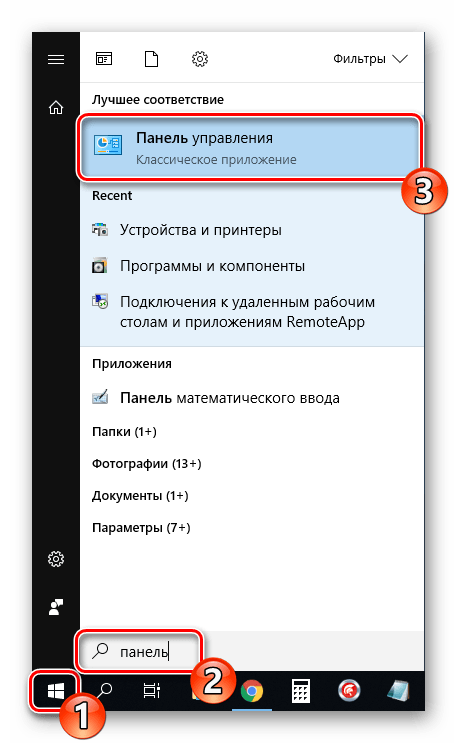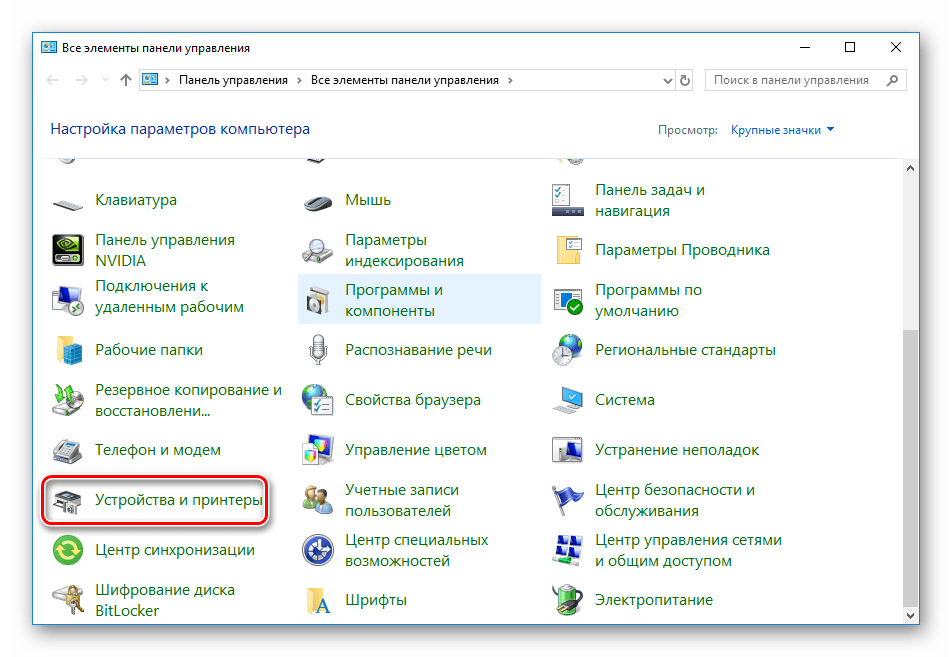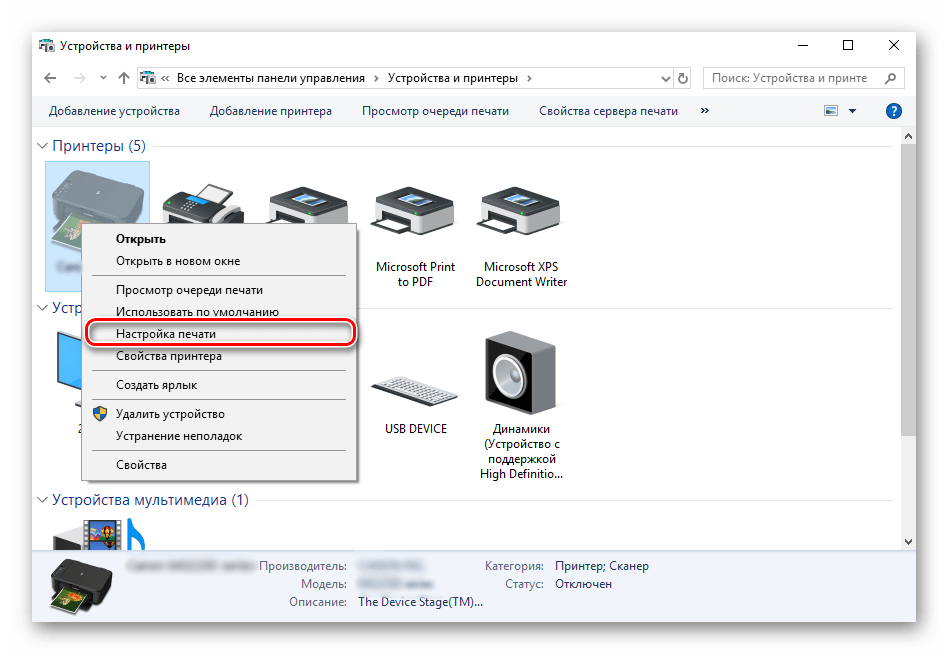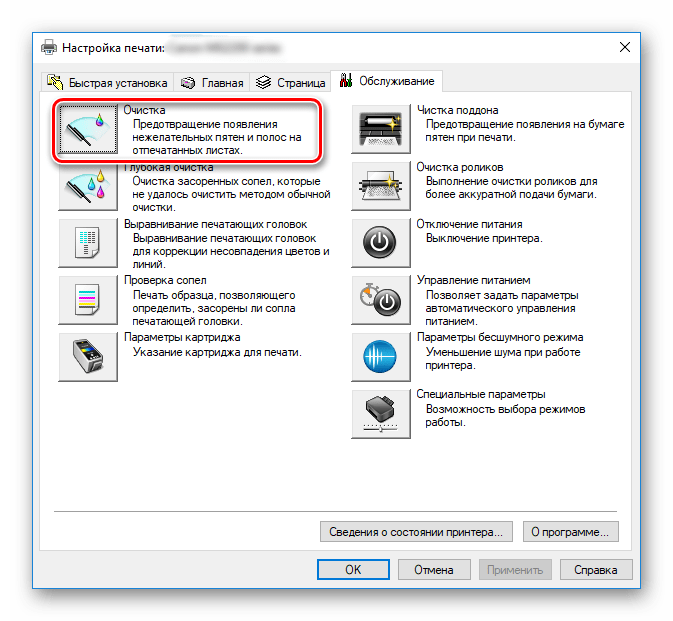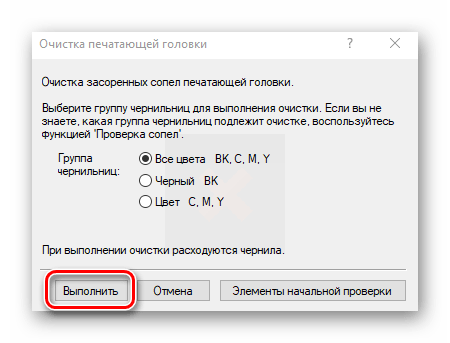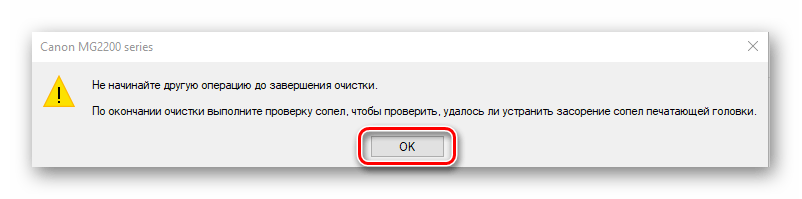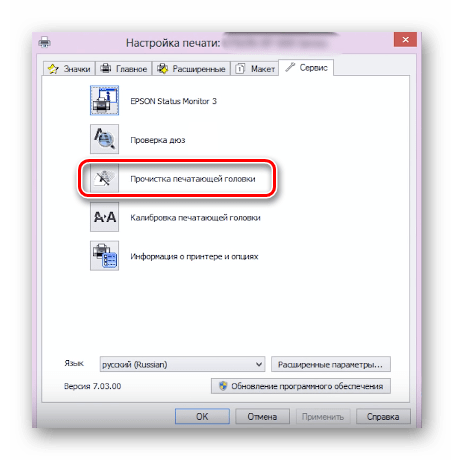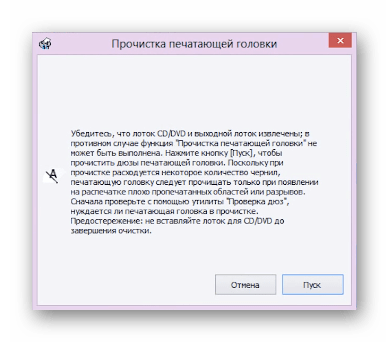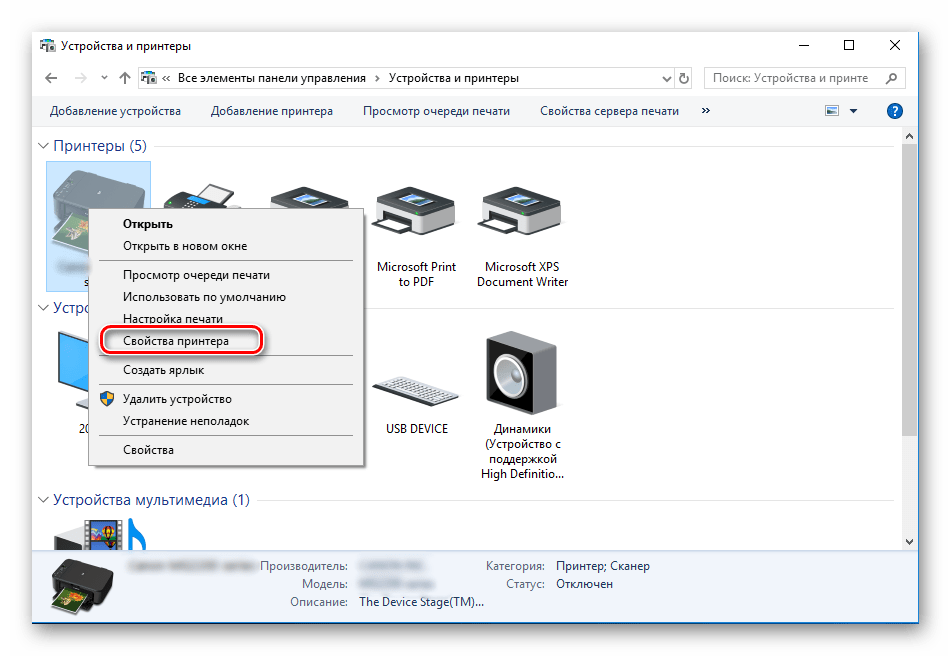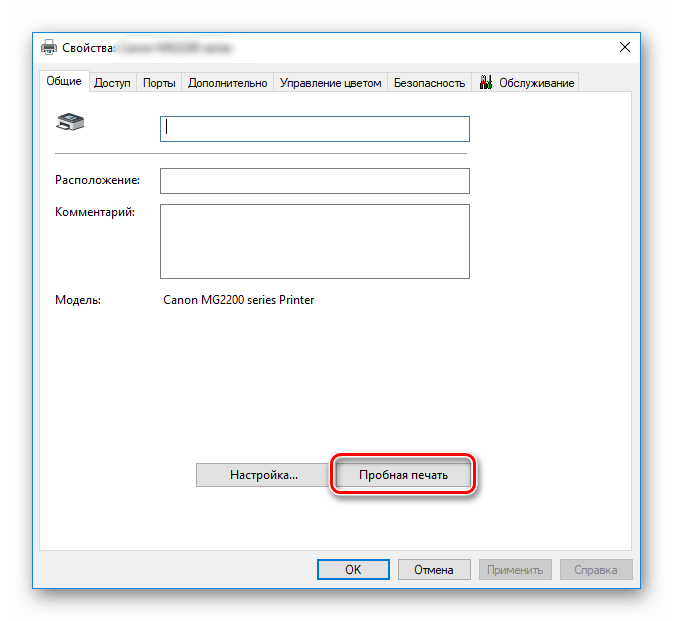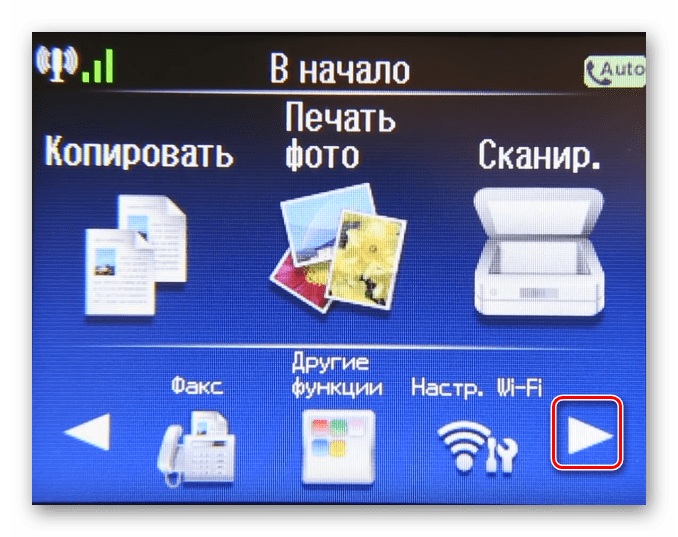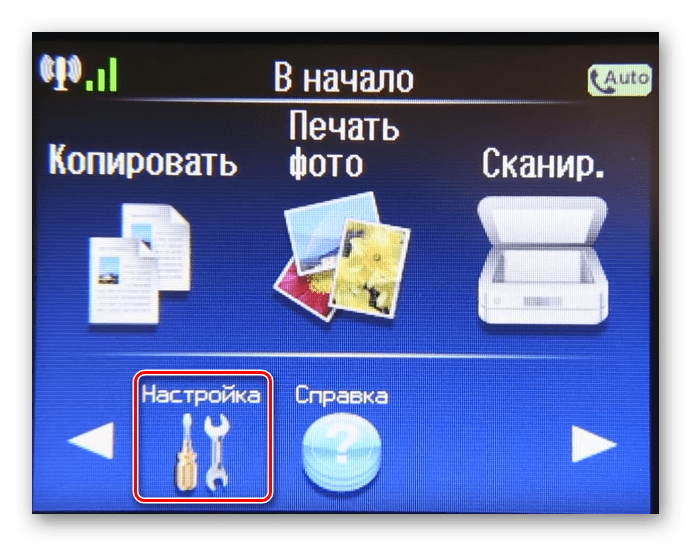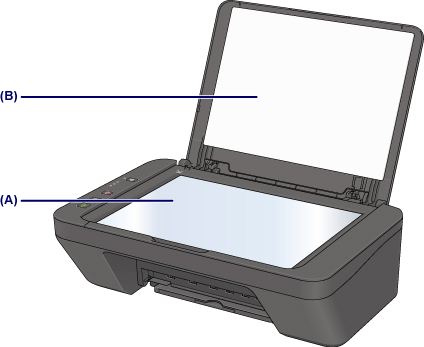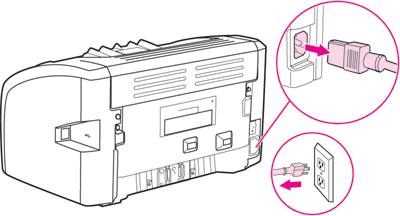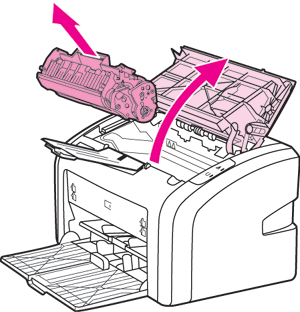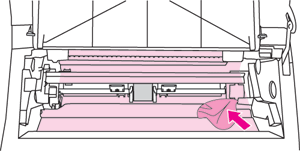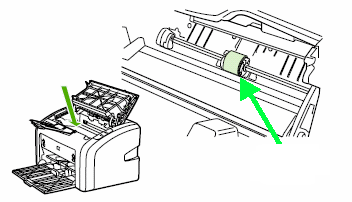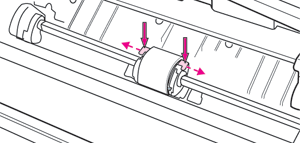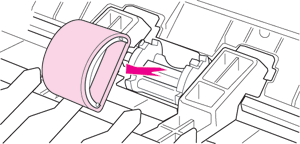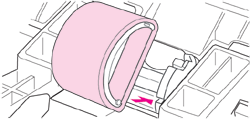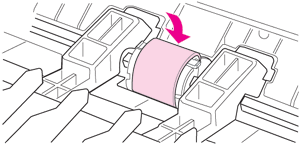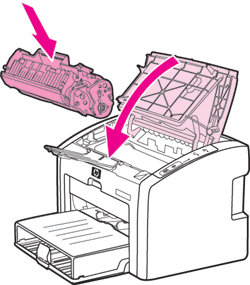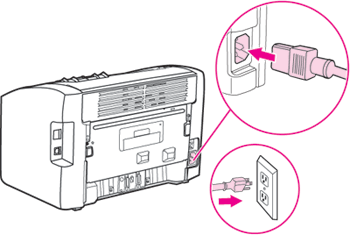- Очистка головки принтера HP
- Очищаем головку принтера HP
- Способ 1: Инструмент очистки в Windows
- Способ 2: Экранное меню МФУ
- Как очистить картридж HP?
- Правильная чистка принтера HP
- Чистим принтер HP
- Шаг 1: Наружные поверхности
- Шаг 2: Рабочая поверхность сканера
- Шаг 3: Область картриджа
- Шаг 4: Ролик захвата
- Шаг 5: Программная чистка
Очистка головки принтера HP
Если вы начали замечать ухудшение качества печати, на готовых листах появляются полосы, некоторые элементы не видны или отсутствует определенный цвет, рекомендуется провести процедуру очистки печатающей головки. Далее мы детально рассмотрим, как выполнить это обладателям принтеров компании HP.
Очищаем головку принтера HP
Печатающая головка является самым важным компонентом любого струйного устройства. Она состоит из множества сопел, камер и различных плат, которые распыляют чернила по бумаге. Конечно, такой сложный механизм иногда может давать сбои в работе, а связано чаще всего это с засорением участков. К счастью, прочистка головки – дело несложное. Произвести его под силу любому пользователю самостоятельно.
Способ 1: Инструмент очистки в Windows
При создании программной составляющей любого принтера для него практически всегда разрабатываются специальные обслуживающие инструменты. Они позволяют обладателю оборудования без проблем провести определенные процедуры, например, проверку сопел или картриджа. В сервис включена и функция по очистке головки. Ниже мы расскажем о том, как ее запустить, однако сначала вам потребуется подключить девайс к ПК, включить его и удостовериться в корректности работы.
Далее вам необходимо сделать следующее:
- Через меню «Пуск» перейдите в «Панель управления».
В списке найдите ваше оборудование, кликните на нем правой кнопкой мыши и выберите пункт «Настройка печати».
Если по каким-либо причинам устройство не отображается в списке, советуем обратиться к статье по следующей ссылке. В ней вы найдете развернутые инструкции о том, как исправить возникшую проблему.
Ознакомьтесь с предупреждениями и инструкциями, приведенными в отображенном окне, после чего кликните на «Выполнить».
Дождитесь завершения очистки. Во время нее не запускайте никаких других процессов — эта рекомендация появится в открывшемся предупреждении.
В зависимости от модели принтеров и МФУ тип меню может выглядеть по-разному. Чаще всего встречается вариант, когда вкладка имеет название «Сервис», а в ней находится инструмент «Прочистка печатающей головки». Если вы нашли такой, смело запускайте.
Различия относятся также к инструкциям и предупреждениям. Обязательно перед запуском прочистки ознакомьтесь с текстом, что должен отобразиться в открывшемся окне.
На этом процесс очистки закончен. Теперь можно запустить пробную печать, чтобы убедиться в достижении желаемого результата. Делается это так:
- В меню «Устройства и принтеры» правым кликом мыши на своем принтере и выберите «Свойства принтера».
Во вкладке «Общее» отыщите кнопку «Пробная печать».
Выше мы рассказали о встроенных инструментах обслуживания. Если вас заинтересовала данная тема и вы желаете далее проводить регулировку параметров своего девайса, ознакомьтесь со статьей по ссылке ниже. Там приведено детальное руководство о правильной калибровке принтера.
Способ 2: Экранное меню МФУ
Для обладателей многофункциональных устройств, которые оснащены экраном управления, есть дополнительная инструкция, не требующая соединения оборудования с ПК. Все действия производятся через встроенные функции обслуживания.
- Перемещайтесь по списку нажатием на стрелочку влево или вправо.
Отыщите и тапните на меню «Настройка».
Откройте окно «Обслуживание».
Выберите процедуру «Очистка головки».
Запустите процесс нажатием на указанную кнопку.
По завершении вам будет предложено выполнить тестовую печать. Подтвердите это действие, проверьте лист и повторите прочистку в случае необходимости.
В случае когда все цвета на готовой бумаге отображаются корректно, отсутствуют разводы, но появляются горизонтальные полосы, причина может крыться не в загрязнении головки. Существует еще несколько факторов, влияющих на это. Подробнее о них читайте в другом нашем материале.
Вот мы и разобрались, как в домашних условиях самостоятельно очистить печатающую головку принтера и многофункционального устройства. Как видите, справится с этой задачей даже неопытный пользователь. Однако если даже повторные прочистки не приносят никакого положительного результата, советуем обратиться за помощью в сервисный центр.
Помимо этой статьи, на сайте еще 12387 инструкций.
Добавьте сайт Lumpics.ru в закладки (CTRL+D) и мы точно еще пригодимся вам.
Отблагодарите автора, поделитесь статьей в социальных сетях.
Источник
Как очистить картридж HP?
Как прочистить картридж HP в домашних условиях – не вопрос. Вопрос, как сделать это грамотно, чтобы не нанести еще больший урон технике. Для этого у вас два пути – программный и механический.
- Очистить картриджи можно, используя «Панель управления» на ПК и вкладку «Настройки принтера». Заходим в «Средства и чистка картриджа», после чего опускаем чистый лист в лоток с бумагой и ожидаем.
- Вторым способом, как восстановить картриджHP, является работа с программой «Центр решений НР». Найти ее можно в пункте «Параметры печати» — «Обслуживание принтера» — «Настройка печати». Находим вкладку «Параметры очистки» и выполняем все указания на экране монитора. Завершаем процесс только после того, как качество печатного документа будет на должном уровне.
Если же перечисленные процедуры не помогли, поможет ручная очистка. Сделать это можно следующим образом:
- Достаньте картридж из устройства, аккуратно снимая ручки фиксатора. Возьмите кусок нежного тканевого материала без ворса, ластик и немного чистой воды.
- Смочите немного ткань и оберните ее вокруг ластика. Ластик мягкий, потому снизит давление на элемент и обезопасит очистку. Еще лучше, если вместо ткани и ластика Вы используете ватный тампон.
Помните, нахождение картриджа вне принтера более получаса может привести к тому, что вся процедура очистки окажется напрасной. Сопло засохнет, что потребует вмешательство уже специалиста.
Рекомендуется держать красящий элемент принтера с боков, не касаясь непосредственно руками сопла. Очистив один картридж, дайте ему подсохнуть 10 минут и возвращайте его в гнездо, убедившись, что прозвучал щелчок. Только потом приступайте к изъятию второго элемента. И так далее.
Не забывайте, что в процессе работы краска, пыль и мусор попадают на внутреннюю часть корпуса. Чистка должна затрагивать и ее.
Важно! Если засорение происходит регулярно, убедитесь, что Вы используете качественные чернила. Каким тонером заправлять картриджи HP, можно узнать в сводной таблице расходных материалов для принтеров и МФУ в сети Интернет. Там же Вы увидите инструкции, как заправить картридж HP самостоятельно, если Вы выявили несоответствие аппарата и марки красящего вещества.
Если у вас не получилась очистка, позвоните в сервисный центр, проконсультируйтесь со специалистом по тел. +7 (495) 925-88-95 или привозите принтер к нам.


| ||
 | ||
| ||
 | ||
| ||
 | ||
| ||
 | ||
| ||
 | ||
| ||
 | ||
| ||
 | ||
 | ||
| ||
 | ||
|

Пн.-Пт.: с 9.00 до 18.00 |  | » |  Карта проезда Пн.-Пт.: с 8.00 до 18.00 Источник Правильная чистка принтера HP При печати и простое принтер накапливает в себе значительное количество пыли и другого мусора. Со временем это может вызывать сбои в работе устройства либо ухудшение качества печати. Даже в профилактических целях иногда рекомендуется проводить полную чистку оборудования, чтобы избежать появление проблем в дальнейшем. Сегодня мы остановимся на продукции компании HP и расскажем, как осуществить поставленную задачу самостоятельно. Чистим принтер HPВся процедура разделяется на шаги. Выполнять их нужно последовательно, внимательно ознакомившись с приведенной инструкцией. Важно не применять чистящие средства на основе аммиака, ацетон или бензин даже для протирки наружных поверхностей. При работе с картриджем советуем надеть перчатки во избежание попадания краски. Шаг 1: Наружные поверхностиСначала займитесь покрытием принтера. Лучше всего использовать сухую или влажную мягкую ткань, которая не оставит царапин на пластмассовых панелях. Закройте все крышки и тщательно протрите поверхность для избавления от пыли и пятен. Шаг 2: Рабочая поверхность сканераСуществуют серии моделей со встроенным сканером либо же это полноценные МФУ, где присутствует дисплей и факс. В любом случае такой элемент как сканер встречается в продукции HP достаточно часто, поэтому стоит поговорить и о его чистке. Аккуратно протрите внутреннюю часть и стекло, убедитесь, что были удалены все пятна, поскольку они мешают качественному сканированию. Для этого лучше возьмите сухую тряпку, не имеющую ворсинок, которые могли бы остаться на поверхности устройства. Шаг 3: Область картриджаПлавно переместимся к внутренним составляющим принтера. Часто загрязнения этой области провоцируют не только ухудшение качества печати, но и вызывают сбои в функционировании девайса. Проведите следующие действия:
Поднимите верхнюю крышку и извлеките картридж. Если принтер является не лазерным, а струйным, потребуется снять каждую чернильницу, чтобы добраться к контактам и внутренней области. Такой же сухой тканью без ворса бережно избавьтесь от пыли и посторонних предметов внутри оборудования. Особое внимание обратите на контакты и другие металлические элементы. Если вы столкнулись с тем, что картриджи формата FINE либо раздельные чернильницы не печатают или на готовых листах не хватает какого-то цвета, советуем так же прочистить и этот компонент отдельно. Разобраться в этом процессе вам поможет наша следующая статья. Шаг 4: Ролик захватаВ печатающей периферии присутствует узел подачи бумаги, основным компонентом которого является ролик захвата. При его некорректной работе листы будут захватываться неровно или это вовсе не будет выполняться. Избежать этого поможет полноценная чистка данного элемента, а производится она так:
По бокам находятся две небольшие защелки, они крепят компонент на своем месте. Разведите их в стороны. Осторожно извлеките ролик захвата, взявшись за его основание. Не забудьте закрепить держатели. Их нужно вернуть в изначальное положение. Вставьте картридж или чернильницу обратно и закройте крышку. Теперь можно подключать периферию к сети и соединять с компьютером. Шаг 5: Программная чисткаВ состав драйвера девайсов от HP входит программные инструменты, автоматически производящие чистку некоторых внутренних элементов устройства. Запуск таких процедур осуществляется вручную через встроенный дисплей либо меню «Свойства принтера» в операционной системе Windows. В нашей статье по ссылке ниже вы найдете детальную инструкцию о том, как таким методом производится чистка печатающей головки. Если в меню «Обслуживание» вы отыщете дополнительные функции, кликните на них, ознакомьтесь с инструкцией и запустите процедуру. Чаще всего встречаются инструменты очистки поддонов, сопел и роликов. Сегодня вы были ознакомлены с пятью шагами полной чистки принтеров компании HP. Как видите, все действия выполняются достаточно просто и под силу даже неопытному пользователю. Надеемся, мы помогли вам справиться с поставленной задачей. Помимо этой статьи, на сайте еще 12387 инструкций. Отблагодарите автора, поделитесь статьей в социальных сетях. Источник |